tplink路由器复位后如何重新设置?
时间:2023/1/20作者:未知来源:手揣网教程人气:
- TP-LINK路由器是经典的11n无线路由器,集有线无线于一体,符合802.11n(Draft 2.0)标准。采用MIMO技术,可提供更好的无线传输性能、稳定性和无线覆盖范围。同时采用CCA技术,能自动避开频道干扰并充分利用频道捆绑优势。
我的tplink路由器被复位了无法上网,请问怎么重新设置上网?
答:把tplink路由器复位后会删除原来所有的配置参数,这就会导致你的tplink路由器处于无法上网的状态。
解决的办法也很简单,用电脑或者手机登录到tplink路由器的管理页面,设置好 管理员密码、宽带账号和密码(上网参数)、无线名称和密码。完成这些配置后,你的tplink路由器就可以上网了。

温馨提示:
考虑到有些用户家里没有电脑,而手机几乎是人手一部;所以下面鸿哥就详细的介绍,使用手机来重新设置tplink路由器的方法。
步骤:
1.把你的tplink路由器接通电源,准备一根网线,网线的一头插在tplink路由器的WAN口,网线的另一头插在移动光猫的网口或者LAN口上面。

注意:
如果tplink路由器的网口下方全部标注的是 WAN/LAN ;那么任意一个WAN/LAN口与移动光猫上的网口或者LAN口连接起来就可以了。

2.在tplink路由器底部的铭牌上面,查看默认的无线网络名称,如下图所示。

3.让手机连接到tplink路由器的默认wifi网络,连接后手机才能对其进行设置。
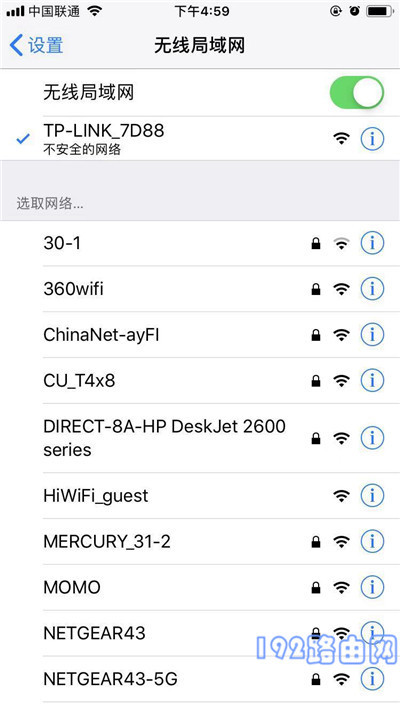
重要:
(1)如果手机未连接到tplink路由器的默认wifi网络,那么手机是不能对其进行设置的。
(2)用手机设置路由器的时候,不需要手机处于上网状态。所以,不用担心手机连接到tplink路由器的默认wifi网络后,手机不能上网的问题。
4.手机连接到tplink路由器的默认wifi网络后,手机的浏览器中会自动出现tplink路由器的设置页面。此时,你只需要按照页面上的提示,给你的tplink路由器设置一个管理员密码即可。
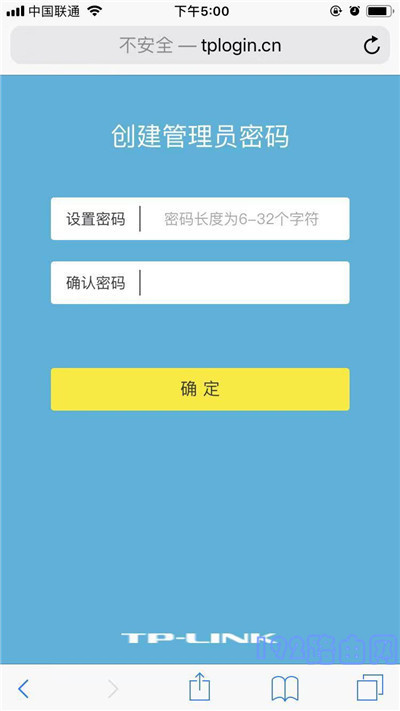
注意:
如果浏览器中没有出现设置页面,可以在浏览器中输入“tplogin.cn”,就可以进入到tplink路由器的设置页面了。
5.tplink路由器会检测你家宽带的上网方式,等待几秒钟的时候,根据检测的结果设置上网参数。
(1)如果检测到是上网方式是:宽带拨号上网 ——> 则你需要在页面中,填写运营商提供的:宽带账号、宽带密码 (上网账号、上网密码),如下图所示。
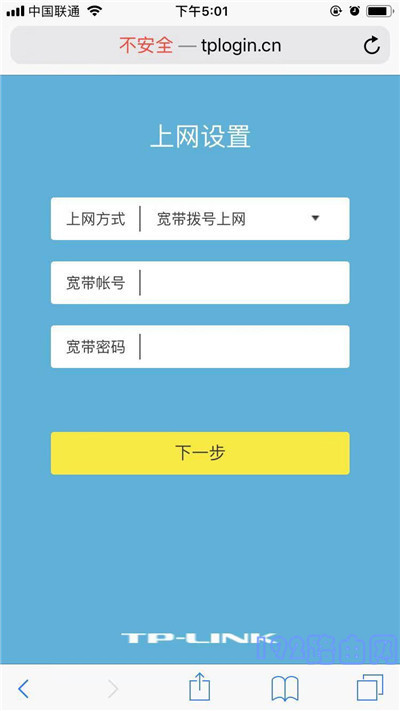
温馨提示:
宽带账号和宽带密码,是开通宽带业务时,运营商提供给你的,如果不记得,可以拨打运营商的客服电话,联系人工客服进行查询或者重置。
(2)如果系统检测到上网方式:自动获得IP地址 ——> 则页面中无需任何操作,直接点击:下一步 就可以了,如下图所示。
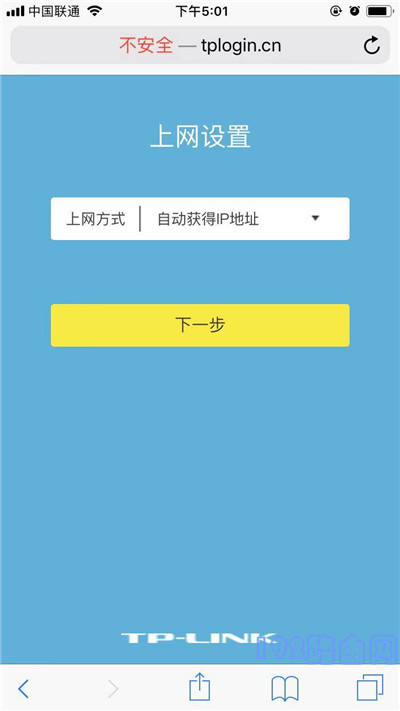
(3)如果识别到上网方式:固定IP地址(静态IP) ; 则需要在页面中,填写运营商提供的:IP地址、子网掩码、默认网关、首选DNS服务器、备用DNS服务器。
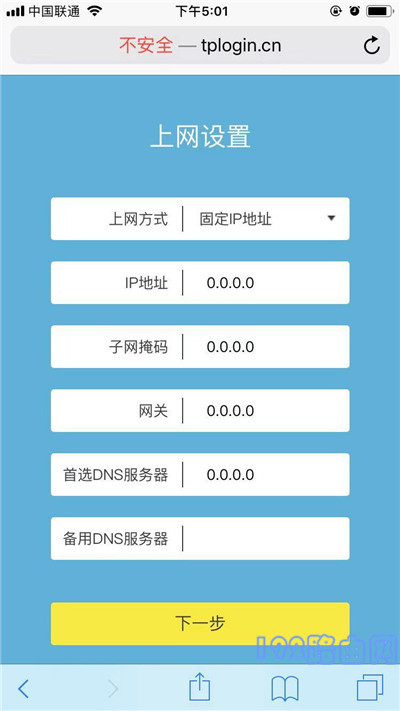
6.设置你的tplink路由器的wifi名称和密码。
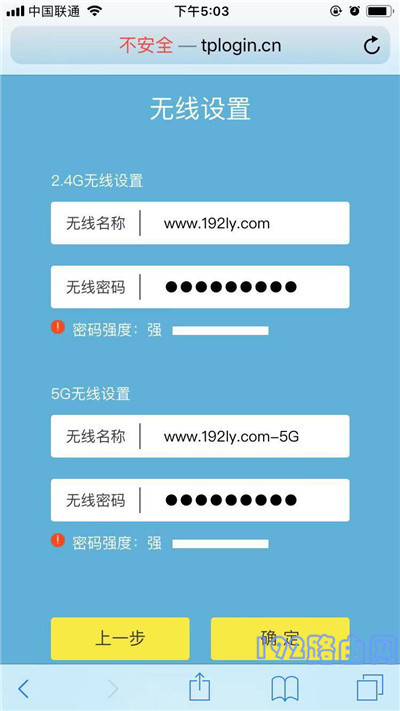
7.到这里设置就完成了,可以关闭设置页面了。

8.手机连接到新设置的wifi网络就可以上网了;电脑等有线设备,可以用网线连接到tplink路由器的LAN口 或者 WAN/LAN口上网。
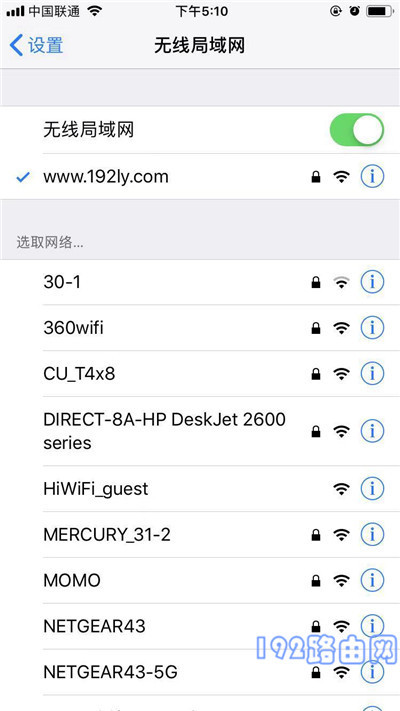 TP-LINK无线路由采用UFO幽浮外观,造型时尚;信号灵敏、界面友好、功能强大、安全放心。它性价比很高,适合家庭、学生、商务人士使用。
TP-LINK无线路由采用UFO幽浮外观,造型时尚;信号灵敏、界面友好、功能强大、安全放心。它性价比很高,适合家庭、学生、商务人士使用。
关键词:tplink路由器复位后如何重新设置?